Automatikusan frissíti az összes illesztőprogramok
Driver - szoftver komponensek és perifériák vagy laptop. Ők biztosítják a teljesítményt minden PC eszközök, a feldolgozás és az azokhoz való hozzáférést az operációs rendszer ellenőrzés. A készülék szoftverének frissítése biztosítja a hatékony működés és a maximális teljesítmény. Hogyan frissíteni a meghajtókat?
Számos módja van, hogy telepíteni és frissíteni a meghajtókat:
- A hivatalos honlapján a gyártó. Általában a vezető bemutatásra kerül a formájában egy félautomata telepítő a telepítést.
- Kézzel. A zip-archiválási vagy mappákat. Frissítés keresztül történik az Eszközkezelő. Ha a vásárolt csomagban gyakran megy a CD-ROM meghajtókkal.
- Automatikusan. A frissítések telepítése globális minden használó készülékek automatizált programok illesztőprogram csomag. Róluk, és beszélni.
Tekintsük a legmegfelelőbb programot meghajtó frissítéseket.
DriverPack megoldás
DriverPack Solution program teljesen ingyenes, és letölthető a hivatalos honlapján - letölthető.
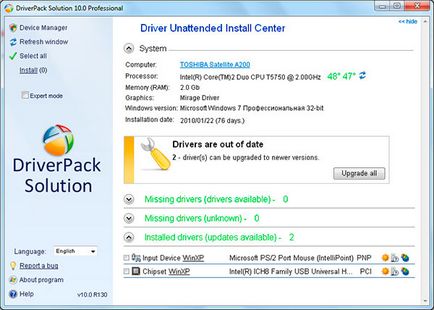
Ez a program segít, hogy frissítse az illesztőprogramot automatikusan az eszközt a számítógépen vagy laptopon. DriverPack megoldás működhet online módban, és lehetővé teszi, hogy frissíti a vezetők jelenléte nélkül az interneten, ahogy azt a saját bázis. A program fut az összes változatának windose, beleértve a Windows 7, 8. és XP. A program maga határozza meg, amit a rendszer 32 vagy 64 bites, és telepíti a megfelelő illesztőprogramot.
Fuss Driver Pack Solution program. Elindítja az automatikus információgyűjtés az eszközök és a telepített illesztőprogramok. Az elején, akkor engedélyezze a szakértő módban elérni a frissítés / telepíteni az illesztőprogramokat külön a szoftver. Ehhez válassza a bal a „Beállítások” menüben beikszeljük a vonal „szakértő mód”. Következő frissítés több lehetőséget:- Kattintson a „Refresh All” futtatni egy átfogó frissítés az összes vezetők együtt a telepítés a javasolt szoftver. Várja meg, amíg a folyamat befejeződik, majd indítsa újra a számítógépet.
- Kattintson a „Select All” és a „Set” frissítheti az összes vezetők. Várja meg a végén, hogy a rendszer újraindítása.
- Tedd a választott vezetők frissíteni kívánt (kérjük, jelölje a megfelelőt). Kattintson az „Install”, indítsa újra a rendszert.
Driver Genius
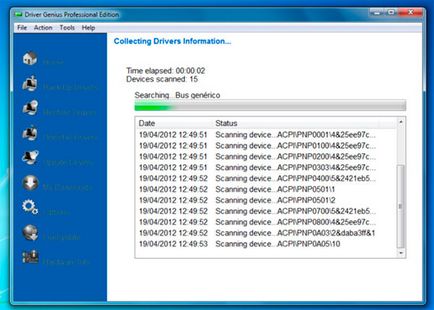
Ahhoz, hogy frissítse az eszközillesztőt a következő eljárást kell végrehajtani:
- Indítsa el a programot, a fő ablak. A bal oldalon a fő menü, a jobb - az összes elérhető művelet és beállítás.
- A „Home” részben a menüben kattintson a nagy zöld gombot a „Start Scan”. A program automatikusan átvizsgálja a számítógépet, megkeresni az összes telepített eszközt, hasonlítsa össze a változat a telepített meghajtók verziókkal saját adatbázisában, és megjeleníti a lehetséges frissítési útvonalat.
- Ahhoz, hogy telepítse a javasolt rendszer frissítés kattintson a „Tovább” gombra. Ha nincs, hogy frissíteni kell az illesztőprogramok, majd törölje a megfelelő eszközök és kattintson a „Tovább” gombra.
- A megjelenő ablakban kattintsunk a „Download All”, majd kezdődik a folyamat a járművezetőnek csomagokat a szerverre. Várjuk a letöltés befejeződött.
- Kattintson az „Install”, a rendszer felajánlja, hogy hozzon létre rendszer-visszaállítási pontot. Kattintson a "Yes". Lehet, hogy telepíteni vezetők vagy megerősítését a licencszerződést. Megvárjuk, amíg a folyamat befejeződik.
- A számítógép újraindítását.
Driver Genius működik csak online módban, így miután internet kapcsolat szükséges!
Device Doctor
Letölteni a programot, kattintson a linkre - letöltés.
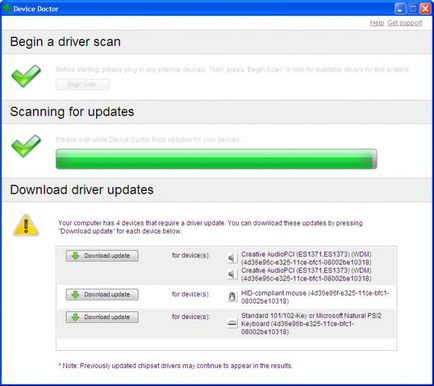
Ez a program az illesztőprogram-frissítések Windows mene népszerűbb, mint a fent leírt. Az illesztőprogram frissítéséhez és telepítse a hiányzó, akkor végre kell hajtani egy lépésről lépésre akció:
A program nem frissíti vezetők automatikusan, hanem csak megtalálja az optimális link letöltése az interneten.
Illesztőprogramok frissítésének kívánatos tölteni 1 alkalommal havonta megfelelő működése érdekében.